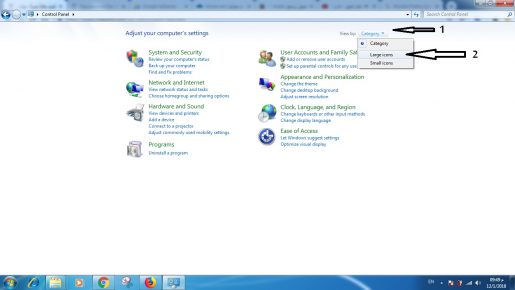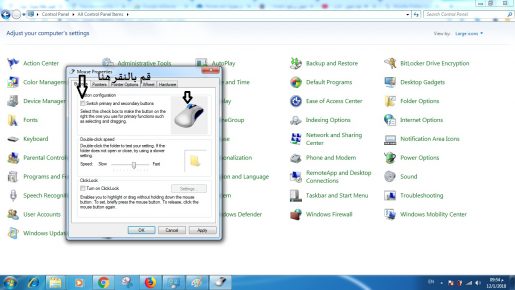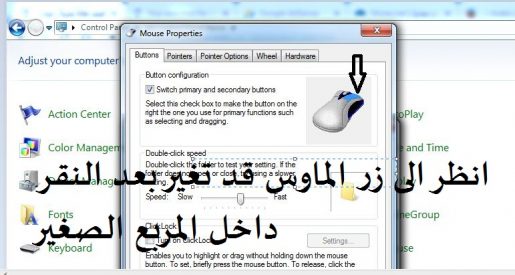Thay thế nút chuột trái bằng nút chuột phải khi một trong số chúng bị trục trặc
Hòa bình, thương xót và phước lành của Đức Chúa Trời
Chào mừng mọi người đến với bài viết hôm nay, đó là về việc thay thế nút kim cương bằng nút khác
Ví dụ: Nếu nút chuột phải bị trục trặc, bị treo, chạy chậm hoặc gần như không hoạt động và bạn muốn sử dụng nó và không có chuột thay thế, tôi sẽ đưa ra giải pháp nhanh chóng từ bên trong Windows của bạn, để thay thế chuột trái với nút bên phải và ngược lại nếu một trong số chúng bị hỏng
Tất cả những gì bạn phải làm là vào menu bắt đầu và chọn bảng điều khiển như trong hình sau

Sau đó, từ danh sách cửa hàng, hãy chọn biểu tượng từ lớn, như trong hình ảnh sau
Sau đó chọn trên chuột
Sau đó nhấp vào hình vuông nhỏ như được chỉ ra trong hình ảnh
Nhìn vào con chuột, nút bên trái đã thay đổi vị trí của bên phải
Nhấn OK với nút đã thay đổi để thực hiện thay đổi
Từ biệt Trong các giải thích khác
Các bài báo khác có thể hữu ích cho bạn
Tìm hiểu bí mật của phím Fn trên bàn phím để sử dụng máy tính của bạn một cách chuyên nghiệp
Bài học thứ hai về bí mật của phím Fn trên bàn phím
Bài học thứ ba về bí mật của phím Fn trên bàn phím